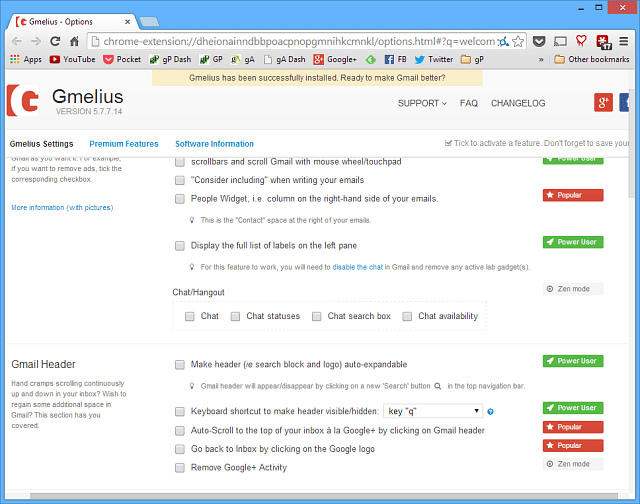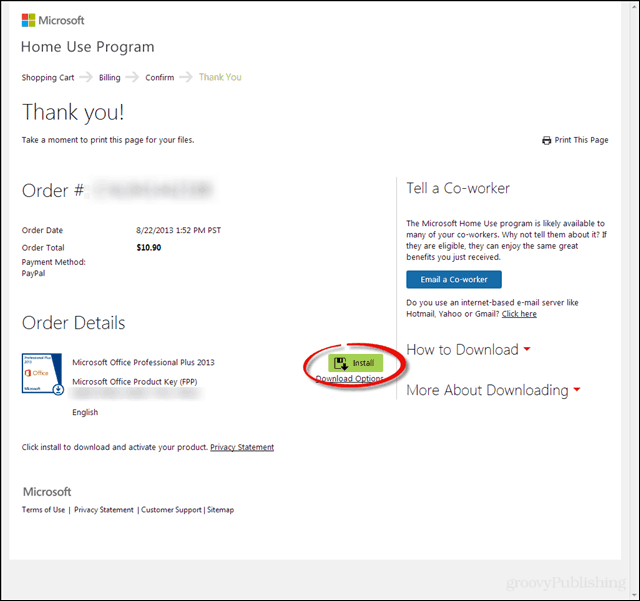Windows 8: Optimalizálja a beállításokat az ingyenes Metro UI Tweaker használatával
Microsoft Windows 8 Freeware / / March 19, 2020
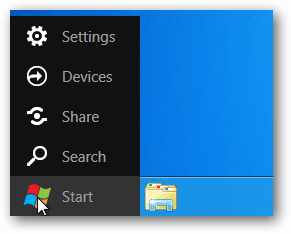 Ha asztalon van, az új Windows 8 Metro felhasználói felület hozzászokik. És lassú lehet.
Ha asztalon van, az új Windows 8 Metro felhasználói felület hozzászokik. És lassú lehet.
Már elmagyaráztuk, hogyan lehet visszatérni a Windows 7 stílusú felhasználói felületéhez a segítségével rendszerleíró adatbázis hack. Ha nem tetszik neked a regisztráció, itt olvashat egy ingyenes segédprogramot, amely lehetővé teszi, hogy a Metro felhasználói felületét a kívánt módon módosítsa.
Kezdje letölthető a Windows 8 Metro UI Tweaker. A letöltés csomagolt archívumban található. Használjon olyan programot, mint a 7zip vagy a Windowsba beépített másik eszköz a letöltés kicsomagolásához.
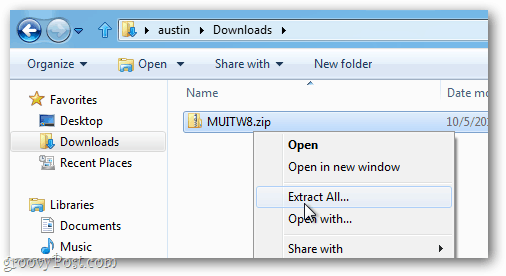
A kibontás után indítsa el a Metro UI Tweaker.exe fájlt.
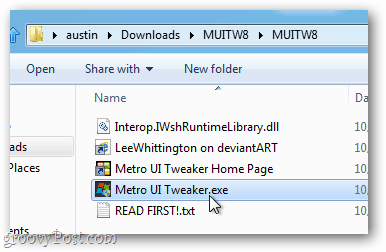
Amikor a Windows 8 felszólítja a Microsoft engedélyezésére. A Net Framework 3.5.1 elemre kattintva kattintson a Módosítások elfogadása elemre.
Megjegyzés: A Windows 8 telepítésétől függően a rendszer a Metro UI Tweaker elindítása előtt több frissítés letöltését és telepítését kéri.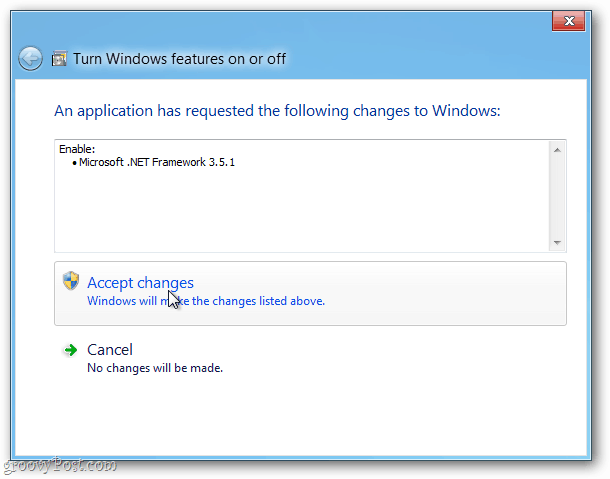
Amint a Metro UI Tweaker megnyílik, konfigurálja a Windows 8 felhasználói felületének testreszabási lehetőségeit. Az egyes lehetőségek a következők:
- A Metro Start menü letiltása - Eltávolítja a Metro Touch felhasználói felületet, és visszatér a számítógépéhez a régi Windows Start stílusú Start menübe, de a szalagot nem érinti.
- Tiltsa le az Explorer szalagot – Visszaállítja a Windows Intézőt a Windows 7 stílusra, de továbbra is tartja a Fel gombot, és alapértelmezés szerint megtartja a Metro touch felületet és a Start menüt is.
- Kapcsolja ki a Metro Start menüt és az Explorer szalagot – Valamennyi fentiek szerint.
- Engedélyezze a Metro Start menüt és az Explorer szalagot – Visszaadja a Metro felületet és a szalagot a Windows 8 stílusához.
- Energiagazdálkodási lehetőségek – Adjon további lehetőségeket a bekapcsológombhoz a Metro touch felületen.
- Adjon hozzá bármilyen alkalmazást – Lehetővé teszi, hogy megkerülje az alapértelmezett korlátokat, hogy bármilyen programot elhelyezhessen a Metro touch tile felületén.
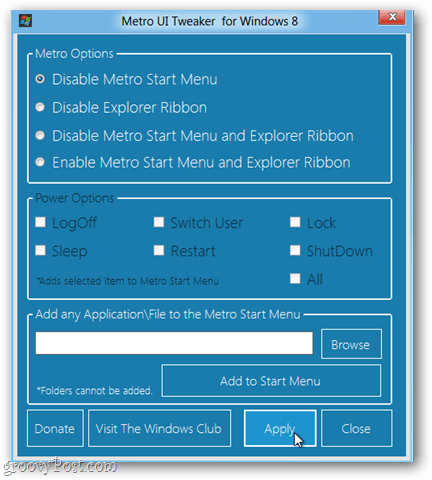
Az eszközzel végrehajtott módosítások mentése és alkalmazása újraindítást igényel. Miután elmentette az új konfigurációt a rendszer újraindításához, nyomja meg az Igen gombot.
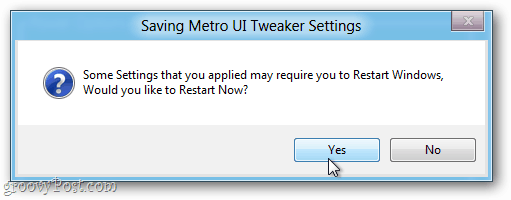
Most beállíthatja és konfigurálhatja a Metro felhasználói felületet az Ön igényei szerint. Játsszon vele, és nézze meg, hogyan működik az Ön számára. Tudassa velünk a megjegyzésekben.